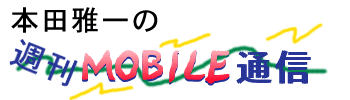
 |
| 新型iMac |
先日、アップルから発表された新型iMacは、アルミユニボディと前面ガラスパネルで構成される外見は極めて従来機種に近い。
しかし、実物を前にしてみると、16対10から16対9へと改められたディスプレイのアスペクト比や、画面の隅にまでガラスエリアを拡げたフロントのフォルム、それにワイヤレスキーボードと新型マウスを組み合わせたシステム全体の印象は、とても洗練されたフルモデルチェンジに近い印象を受けた。何より27型という巨大なスクリーンが与えられた上位モデルは、その存在感の大きさと意外なほどの主張の少なさ(スッキリとした佇まい)に驚かされる。
もともとiMacはとてもデザイン性に優れた製品だったが、新製品となってさらに圧倒的な存在感を感じさせるものになった。しかし、個人的には少々異なる視点で新型iMacの事を見ている。このモデルならば、一部ユーザー(筆者も含む)が待ち望む、MacProならぬMacAma(ワークステーション/サーバ向けアーキテクチャを採用するMacProに対し、メインストリームのデスクトップPC向けアーキテクチャを採用するディスプレイ一体型ではないMac)の代わりになるかもしれないと思ったのだ。
その理由は、ちまたでも話題になっている新型iMac 27型モデルのみに搭載されている「mini DisplayPort入力」の存在だ。つまり、iMacをデスクトップ型のMacとして利用するだけでなく、他PCのディスプレイとしても利用できる可能性が出てきたわけだ。特にPCとMacを併用するユーザーにとっては朗報と言えるだろう。
●高いハードウェアの完成度パッと見だけではマイナーチェンジに見えるiMacが“ずいぶん変わった”と感じるのは外見だけではない。メモリスロットがSO-DIMMの2スロットから4スロットへと増加したのは、ユーザーにとって大きな違いだ。将来、4GB SO-DIMMが安くなれば最大16GBまでメモリを搭載できる。そこまで必要はないという人でも、リーズナブルな2GB SO-DIMMを4本使えば8GB。デスクトップPCとして充分な将来の可能性を確保している。
もしハードウェア構成で不満があるとすれば、内蔵HDDの交換が容易ではないということだろうか。新型iMacの基本的なメカ構造は旧モデルと変わっておらず、前面パネルを取り外し、液晶パネルも取り払わなければHDDまでたどり着くことができない。写真などで分解しているところを見ると簡単にできてしまいそうだが、Webカメラや液晶パネルの配線などにも気を払う必要があり、決して初心者向けとは言えない。
もし、どうしてもHDDの交換が必要になったなら、そうした作業を代行してくれる業者に頼む方が安全だ。iMacの内蔵HDDは、基本的に故障しない限りは交換しない(故障しても自分では修理できない)、完全に埋め込まれたものと考えて、できれば容量も一番大きなものを搭載しておきたい。しかし、その部分を許容できるのであれば、拡張性の面でも性能の面でも、あまり大きな不満がない製品に仕上がっている(単純にディスク容量の不足分を補うだけならば、Firewire 800で外部HDDを接続するのがいい)。
試用したのはCore 2 Duo版の27型モデル(Core i5/i7モデルが出荷前のため)だが、ディスプレイが大きくなっている分だけ熱設計にも余裕があるのか、CPU、GPUともに強化されているにもかかわらず、動作音は静かと言われた前モデルを凌いでいる。Cinebenchを連続で動かしてみたり、iMovieで動画圧縮を行なわせたりしてみたが、冷却ファンが煩く感じる場面は全く無かった。
もっとも発熱が大きくなるのは、ソフトウェア制御での省電力制御が効かなくなるBoot Campを用いたWindowsのインストール時だと思うが、筐体のアルミ部分が熱くなることはあっても、冷却ファンノイズが気になる場面には出くわさなかった。
●Boot Campでの利用には不満も |
| 付属のキーボードとマウス。マウスはボタンレスのMagic Mouseが付属する |
もっとも、Boot Campを使い始めると、あまり大きな問題ではないものの、いくつかアップルにリクエストを出したい事柄が出てきた。
まず新型マウスについて。キーボードに関しては、起動時のEFIが認識するように作られており、OSがロードする前にもキー入力をキッチリと受け付けてくれるのだが、マウスに関してはWindowsが起動して、さらに一度クリックしてマウスをスリープモードから呼び起こさないと全く動かなない(Mac OS Xの場合は何もしなくとも動作する)。
これはサスペンド状態から起動状態に復帰する際も同じで、マウスボタンをクリックしなければマウスを動かしてもマウスカーソルはピクリとも動かなかった。こちらもMac OS Xでは問題なく動いているので、Windowsを動かす際に特有の問題と考えられる。
さらに、Windows上では現在のところ、Magic Mouse専用ドライバがリリースされていないのでマルチタッチ機能を用いた操作は行なえない(縦スクロールのみ利用可能)。Boot Campを本気で使う予定のユーザーは、別のマウスを用意しておく方がいいと思う。ついでにキーボードもWindows用のものを別に用意しておいた方が、配列などの面で使いやすい。
登場当初は多いに話題になったBoot Campだが、昨今のドライバサポートやMac用機器のWindows OS上での利用をサポートする付加機能の追加はあまり積極的ではないという印象がある。Boot CampのWindows 7対応にしても長期間のデベロッパー向けテスト期間が用意されていたにもかかわらず、まだリリースされていない(年内に対応するとのアナウンスはある)。
筆者自身は、あまりBoot Campにこだわるよりも、必要に応じてFusionやParallels Desktop、あるいはWindows機を持っているならばRDPクライアントを使う方が使いやすいと思うが、Windowsで動作するゲームを遊びたいといった場合には、上記のような仮想PCソフトでは役に立たないという人もいる。
あれだけOS本体の機能はキレイに実装されているのだから、Boot CampでMacを利用したいユーザーの事を考えても良いと思う。
●大型高解像度ディスプレイとして使うiMac 27型モデルさて、では新型iMac 27型モデルは、ほかのコンピュータから使うディスプレイとして、どのような使い勝手を持っているのだろうか。
このテーマを考える上で、重要なことを書いておく必要がある。それはiMacの外部映像入力機能を使うためには、iMac本体の電源をONにしておく必要がある、ということだ。実はこの点をTwitterで呟いてみたところ、かなり多くのネガティブな反応があった。PC+単体ディスプレイとして導入できるかも、と期待していた方にとっては、個々に独立して電源を投入できないことに肩を落としている人は少なくないようだ。
しかし、考えてみると当然のことだ。単体ディスプレイには、それ自身を動作させるためのシステム制御回路が搭載されているが、ディスプレイ一体型のiMacの場合、コンピュータ本体のグラフィックスコントローラの先に液晶パネルが直結されている。この場合、液晶パネルの表示コントロールはすべて内部で行なうため、単体ディスプレイとしては機能しない。
もしPC本体の電源がOFFの場合にも動かそうとすると、ディスプレイ側にもコントローラと、(iMac本体のDisplayPortとは別に)デジタル映像入出力回路を持たせ、本体と外部入力とで切り替える手段(スイッチあるいはソフト制御など)が必要になる。実は結構大がかりな話になってしまうので、ディスプレイ一体型の付加機能として今回のような判断になったのは致し方ないかもしれない。
実際にmini DisplayPortケーブルでiMacとMacbook Airを繋いでみると、約2秒ほどの間、画面の暗転などがあって、ドットバイドットの解像度に設定された上でiMac上にMacBook Airの表示が開始された。
この状態で[Command]+[F2]を押すとiMacの画面へと戻り、もう一度押せば元に戻るトグル動作をする。これがディスプレイ入力切り替えに相当する操作だ。この操作での切り替えは非常に素早く、再度、外部入力機器の画面に切り替える場合には2秒とかからない。
なお、注意深く見ていると、この操作は単体ディスプレイでの入力切り替えとは異なる動作をしているようだ。
ということがわかったのは、アップルが販売しているmini DisplayPort対応の他インターフェイス規格への変換アダプタは、iMacに他コンピュータを接続する目的では使えない(外部装置の画面がiMac上では表示されない)のだが、“一応は努力した跡”が見えてしまったからだ。
 |
| 解像度がVGA(640×480ドット)のサブディスプレイが設定されている |
mini DisplayPortからアナログRGB(ミニD-Sub15ピン)への変換ケーブルを使ってWindows PCを接続してみたところ、予想通りWindowsの画面は映らなかった(アナログ入力はアナログ信号をデジタルサンプリングする回路が必要になるので、サポートはされていないと最初から思っていた)のだが、自動的に解像度がVGA(640×480ドット)に設定されたディスプレイが生成され、その画面へと表示が切り替えられた。
この状態で[Command]+[F2]を押し、メイン画面に戻すとディスプレイの設定は解除され、もう一度押すとサブ画面に切り替わりディスプレイ設定が復活する。このため、ちゃんと外部入力映像が見えている時には、あたかも単体ディスプレイの入力切り替えが動作しているように見える。
●Boot Campでの外部映像入力機能は動かないもちろん、こうした動作の仕組みはエンドユーザーには関係がないと言えば関係がないのだが、上記の振る舞いから予想されるに、Boot Campで動かしているWindows上では、外部映像入力が働かない可能性があるのではないか、と推測してみた。
さっそくBoot CampでWindows Vista SP2をインストールし、接続が確認されているmini Dsiplayportケーブルでの接続を試みたが、予想通りに外部映像は表示されなかった。[Winodws]+[F2]や[Alt]+[F2]、[Ctrl]+[F2]といった操作も試してみたが、映像が切り替わることは無かった。
iMac 27型をBoot Campを利用してWindows機として使いたいという人がどれぐらいいるのかわからないが、その場合は外部映像入力は利用できない(Mac OS Xとセットで機能している)と現時点では考えるべきだろうが、できることなら将来のBoot Campで外部映像入力をサポートして欲しいものだ。
最後にiMacのmini DisplayPortに映像を入力するためのケーブルについて。
現時点でアップルが確認しているのはベルキンが発売しているmini DisplayPortケーブルのみとのこと。前述したようにアップルからもmini DisplayPortに対応したDVI、あるいはアナログRGB対応の変換アダプタが発売されているが、これらを用いても外部映像入力としては使えない。
アップルによると、iMacの外部映像入力機能はDisplayPort規格に対応している信号であれば問題なく利用可能とのことなのだが、そうだとすれば、アップル純正の変換アダプタの動作がオカシイことになる(アナログは非対応ということで良いとしても、DVI変換については動いて欲しいという人も多いはず)。
 |  |  |
| 動作が確認されているベルキンのmini DisplayPortケーブル | 背面のmini DisplayPortに接続 | 変換アダプタ経由では使用できない |
真相は実のところアップルに尋ねてもわからなかったが、“現時点で接続が確認されているのはmini DisplayPortケーブルのみで、それ以外の変換ケーブル/アダプタは、今後、サードパーティ各社から発売される”という案内を受け取っている。
なお、現在のところオーディオデータも伝送するデバイスが手元にないため未確認だが、iMacのmini DisplayPortは音声入力にも対応しているとのこと。mini DisplayPort、もしくはDisplayPortで接続したサウンド対応デバイスはもちろん、サウンドデータの変換にも対応したHDMI変換アダプタ/ケーブルならば、音声もiMac内蔵スピーカーから出力できるそうだ。
●まとめ少々話が複雑になってきたので、最後に簡単に情報をまとめておきたい。
新型iMacは、特に27型モデルについて内蔵ディスプレイの魅力が大きい。2,560×1,440ピクセルの解像度は精細なもので、視野角が広くどこから見てもトーンカーブに変化が少ないIPS液晶の良さを感じることができるだろう。昨今、単体で販売されるディスプレイにも視野角の狭いTN型が増えていること、30型クラスの単体ディスプレイが高価なことを考えると、27型の高解像度IPS液晶パネルは“やや小さめの30型シネマディスプレイを買ったら、おまけにiMacが付いてきた”と言えるようなお買い得感がある。加えて外部コンピュータからの映像入力端子が初めて設けられた。
スペックやデザイン、価格設定などを考えれば、Boot Campを使ってWindowsマシンとしても使えるんじゃないかと思えるだけの魅力あるハードウェアを備えているのも確かだろう。
ただし、期待していた外部映像入力端子に関しては、今後のケーブル類の拡充が不可欠だ。この記事を書くためにmini DisplayPort対応ケーブルや変換アダプタを探してショップを巡ったが、新宿や池袋の量販店はもちろん、秋葉原でもほとんど対応ケーブルが見つけられなかった。海外の知人から「Macbook Air用に買っていたHDMIとmini DisplayPortの変換アダプタが使えた」という報告もメールで受けたが、日本からは入手できないものだった。
このあたりは新機能として紹介するのであれば、アップルで入手性の高いケーブルや今後の発売予定などの情報をまとめてアナウンスしてほしいものだ。いずれ情報もまとまってくるだろうが、アップル自身が現状の情報について積極的にアナウンスするか、あるいは純正で各種ケーブルを用意してから製品を発売すべきだった。
そういったグチを別にして、純粋に“ディスプレイ”として捉えた時のiMac 27型モデルは、カラーメーターで測定したところ色再現域はほぼsRGB相当だった。RGBガンマの階調ごとのズレも小さめで、キャリブレーションなしでも、かなりちゃんとした色再現性を備えているようだった。広色域パネルではないものの、通常使用するディスプレイとして(アップルが言うような究極のディスプレイではないが)良い部類に入る。目視で各階調ごとのグレーバランスを取ってみたが、手元にある23型Cinema Displayよりも、むしろグレーバランスのズレは少なかったぐらいだ。
ただし、ガラス面は低反射コートなどのアンチグレア加工も行なわれていないので、色純度が高くキレの良い見え味ではあるが、やや落ち着きはない印象だ。デフォルトの輝度もかなり高いため、ややバックライトを暗く落として使った方が目への負担は少なくなる。
もっとも、家庭内での利用では、使用者の背後に窓や強い光源がある場合を除き、光沢のガラスパネルはあまり気にならないと思う。このあたりの感じ方は個人差もあるが、斜め上にディスプレイを向けるノートPCとは異なり、ほぼ垂直の状態で使うiMacは照明は映り込みにくい。
iMacが起動している時にしか、外部映像入力端子を活用できないので、Windowsの利用が主でiMacはディスプレイ用途+Macでも遊べれば、といった使い方には向かないが、iMacを主に利用して、たまに外部入力のWindows機を使う(もちろんMacでもいいが)という用途ならば、とてもコストパフォーマンスの高い選択肢になると思う。
(2009年 11月 6日)










![[Amazon限定ブランド]CCL い・ろ・は・すラベルレス 2LPET ×8本 ミネラルウォーター 無味 製品画像:2位](https://m.media-amazon.com/images/I/41h0MHfvhkL._SL160_.jpg)


![【Amazon.co.jp限定】 伊藤園 磨かれて、澄みきった日本の水 2L 8本 ラベルレス [ ケース ] [ 水 ] [ 軟水 ] [ ペットボトル ] [ 箱買い ] [ ストック ] [ 水分補給 ] 製品画像:5位](https://m.media-amazon.com/images/I/41n0o65dSkL._SL160_.jpg)




















![\楽天ランキング1位 / デスクトップパソコン 一体型pc 一体型パソコン タッチパネル[第13世代CPU] オールインワン All-in-One デスクトップパソコン 一体型pc 23/27型 フルHD液晶一体型 インテル Core 7 Windows 11搭載 16G PSE認証済 製品画像:11位](https://thumbnail.image.rakuten.co.jp/@0_mall/tu-online/cabinet/11013455/11199435/xy0314.jpg?_ex=128x128)








![【エントリーで最大2万ポイント当たる|1/20まで】 PHILIPS|フィリップス ゲーミングモニター EVNIA ホワイト 27M2N5501/11 [27型 /WQHD(2560×1440) /ワイド /180Hz] 製品画像:26位](https://thumbnail.image.rakuten.co.jp/@0_mall/biccamera/cabinet/product/11933/00000014020804_a01.jpg?_ex=128x128)

![IOデータ 275Hz&WQHD対応ゲーミングモニター GigaCrysta [27型 / WQHD(2560×1440) / ワイド] ブラック KH-GDQ271UA 製品画像:24位](https://thumbnail.image.rakuten.co.jp/@0_mall/r-kojima/cabinet/n0000001586/4957180185699_1.jpg?_ex=128x128)

![IOデータ フルHD対応モバイルディスプレイ [14.0型 /フルHD(1920×1080) /ワイド] ブラック LCD-YC141DX 製品画像:22位](https://thumbnail.image.rakuten.co.jp/@0_mall/r-kojima/cabinet/n0000001297/4957180179407_1.jpg?_ex=128x128)


![タッチペンで音が聞ける!はじめてずかん1000 英語つき [ 小学館 ] 製品画像:29位](https://thumbnail.image.rakuten.co.jp/@0_mall/book/cabinet/6775/9784099416775_1_37.jpg?_ex=128x128)
![【楽天ブックス限定特典】INI 2nd写真集 「Viva la vita」(限定カバー+ランダムトレカ1枚(全11種)) [ ISAC/Shuhei Tsunekawa ] 製品画像:28位](https://thumbnail.image.rakuten.co.jp/@0_mall/book/cabinet/1108/9784065431108_1_3.jpg?_ex=128x128)

![さんすうだいすき(全10巻セット) [ 遠山啓 ] 製品画像:26位](https://thumbnail.image.rakuten.co.jp/@0_mall/book/cabinet/2152/9784284202152_1_3.jpg?_ex=128x128)
![小学館版学習まんが 世界の歴史 新装版 全22巻セット (小学館 学習まんがシリーズ) [ 小学館 ] 製品画像:25位](https://thumbnail.image.rakuten.co.jp/@0_mall/book/cabinet/9412/9784092989412_1_87.jpg?_ex=128x128)
![【楽天ブックス限定特典】MGA MAGICAL 10 YEARS ANNIVERSARY BOOK -OUR STORY-(限定絵柄ポストカード1枚) [ Mrs. GREEN APPLE ] 製品画像:24位](https://thumbnail.image.rakuten.co.jp/@0_mall/book/cabinet/2004/2100014772004_1_2.jpg?_ex=128x128)

![時の家 [ 鳥山 まこと ] 製品画像:22位](https://thumbnail.image.rakuten.co.jp/@0_mall/book/cabinet/2275/9784065412275_1_4.jpg?_ex=128x128)
![ハリー・ポッター全7巻〈25周年記念特装版〉 [ J.K.ローリング ] 製品画像:21位](https://thumbnail.image.rakuten.co.jp/@0_mall/book/cabinet/9254/9784863899254_1_4.jpg?_ex=128x128)